¡Atención a todos los usuarios de Discord! ¿Quieres darle más personalidad a tus conversaciones en línea? ¡Agrega imágenes a tus mensajes! En este artículo, te enseñaremos todo lo que necesitas saber sobre cómo agregar imágenes en Discord. Aquí, encontrarás las respuestas a las preguntas más frecuentes como qué tipos de archivos son compatibles, cómo subir y compartir imágenes, y cómo ajustar su tamaño. Sin más preámbulos, ¡comencemos!
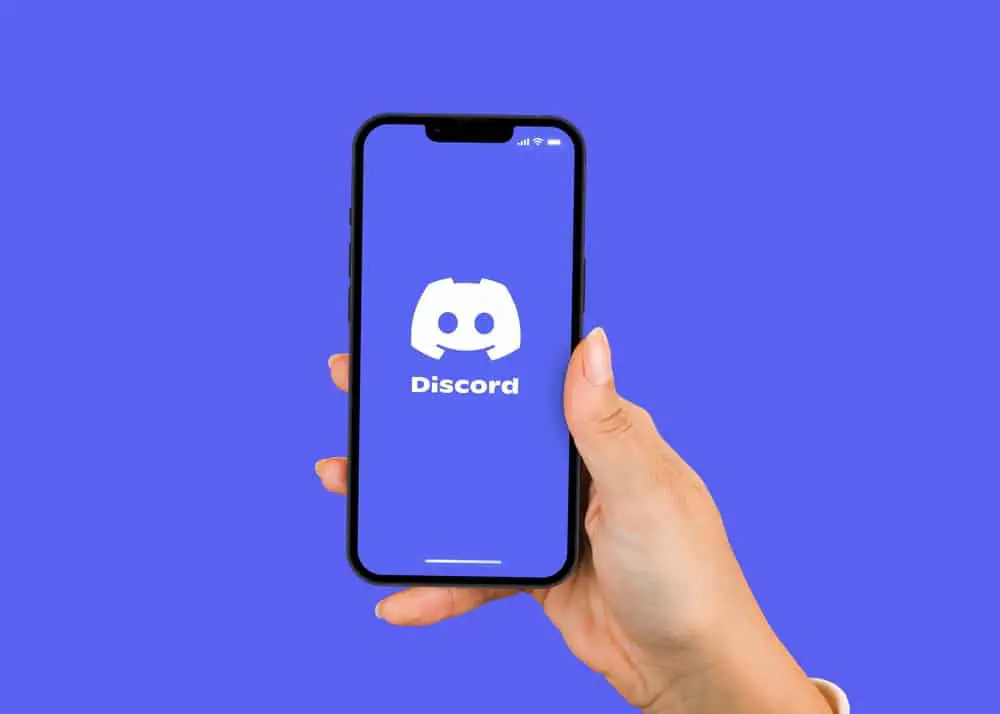
Discord es una gran plataforma interactiva para varios usuarios involucrados en la tecnología blockchain, juegos y varios otros proyectos.
Ya sea que esté alojando un servidor o participando, es posible que deba cargar imágenes para facilitar su comunicación.
Afortunadamente, hay diferentes maneras de agregar una imagen en Discord que se destacará a continuación.
Encontrará dos métodos principales involucrados en agregar una imagen a su Discord. Estos incluyen arrastrar y soltar si está usando una computadora de escritorio/portátil o cargar desde un archivo si está usando una computadora de escritorio o un dispositivo móvil. También puede agregar un texto alternativo a la imagen para describir de qué se trata la foto.
Este artículo describe en detalle cómo puede agregar una imagen en Discordentre otras características.
¿Por qué necesitaría agregar una imagen en Discord?
Discord es una plataforma interactiva que se ha vuelto popular entre los entusiastas de las criptomonedas, los administradores de proyectos, los desarrolladores web y los jugadores.
Sus funciones son avanzadas y lo ayudan a hacer más que solo chatear con un amigo. Al igual que con cualquier otra plataforma que tenga algo que ver con las interacciones, compartir medios en forma de fotos y videos es una necesidad.
Como resultado, Discord tiene varias funciones que puede explorar en cuanto a los medios y, en esencia, tiene la función de agregar una imagen.
Además de publicar una foto, también puede incrustar una imagen para que los bots respondan a ciertas palabras clave. Los siguientes encabezados son las dos formas principales de agregar publicar una imagen a Discord.
Cómo agregar una imagen mediante el método de arrastrar y soltar
Este es probablemente el método más fácil que puede explorar para publicar una foto en un Discord canal.
Sin embargo, solo funcionará para su computadora de escritorio, ya que la mayoría de los dispositivos móviles no tienen esta función.
En cambio, simplemente arrastre el archivo de imagen desde otra fuente y suéltelo en el Discord canal.
Puede hacer esto para imágenes, GIF, videos e incluso clips de audio.
Cómo agregar una imagen cargándola desde un archivo
Esto se puede considerar el método «manual», donde toca el botón icono de flecha junto a un Discord caja de texto.
Cuando lo haga, abrirá las carpetas de su computadora portátil/teléfono y podrá desplazarse hasta obtener la imagen que desea cargar en el canal.
Seleccione la imagen que desea cargaragregue un comentario/título y presione «Enviar» subir.
Debe recordar mantener todos los archivos de imagen por debajo de 8 MB para mantener DiscordLos servidores funcionan sin problemas.
¿Cómo se agrega un texto alternativo a una imagen cargada?
Varias plataformas ahora incorporan la función de texto alternativo para ayudar a los motores de búsqueda a clasificar mejor su sitio web o piezas escritas.
Pero lo más importante, ayuda a las personas con discapacidad virtual a tener una mejor descripción de la imagen cargada. Y si la imagen no se carga en un sitio web, el texto alternativo es un excelente sustituto para decirle al usuario de qué se trata la imagen.
Puede agregar un texto ALT a su imagen en Discord por las razones anteriores, y puede hacerlo en su computadora de escritorio/portátil o dispositivo móvil.
Si desea agregar un texto alternativo en tu computadora portatilestos son los pasos a seguir:
- Después de seleccionar la imagen que desea cargar, toca el icono del lápiz en la esquina de la vista previa de la imagen.
- En la ventana emergente, verá un «Descripción». Escribe una breve descripción de la imagen.
- Grifo «Ahorrar» y sube la imagen.
Si estás usando un teléfono móvilestos son los pasos a seguir para agregar un Texto ALT a la imagen que deseas subir.
- Cuando haya seleccionado la imagen que desea cargar, toque en «vista previa de la imagen».
- Elegir «descripción de la imagen» y escriba una breve descripción de la imagen en el cuadro «Descripción».
- Toque en «Ahorrar».
- Sube la imagen al canal.
Cuando agrega un texto alternativo, hay cosas que debe tener en cuenta para ayudar al lector.
Primero, asegúrese de que el texto sea breve, específico y claro. No repita detalles sobre la imagen.
En segundo lugar, asegúrese de no comenzar su texto alternativo con «imagen de» o «imagen de».
Por último, proporcione un contexto si es necesario para transmitir mejor los detalles de la imagen.
Cómo incrustar una imagen en Discord
Como administrador o anfitrión de un servidor/canal en Discordes posible que necesite tener un bot de respuesta a los mensajes.
Si su respuesta requiere una foto, puede insertarla fácilmente usando Discordfunción de webhook.
Estos son los pasos a seguir para incrustar una imagen en Discord:
- Configura tu webhook tocando el icono de «editar» y navegando hacia «integraciones».
- Toque en «Crear webhook» y configura tu bot.
- Introduce el nombre de tu bot y asigna en qué canal quieres que funcione.
- Copie la URL de su webhook.
La configuración continúa con usted yendo a Zapier para configurar su disparador y acción. Finalmente, insertará la imagen en la plataforma Zapier y debería esperar que su imagen aparezca con su bot cuando sea necesario.
Conclusión
Con estos métodos, puede agregar una imagen a su Discord canal cuando quieras.
Haga un uso adecuado del texto alternativo en su escritorio y dispositivos móviles para Discord usuarios!
Preguntas frecuentes
No, el método de arrastrar y soltar solo funciona para computadoras portátiles. Solo puede cargar una imagen manualmente en teléfonos móviles.
A la vez, no puede enviar más de 8 MB de imágenes. Sin embargo, puede enviar más de 8 MB de imágenes a intervalos.
